이번 시간은 microsoft teams 삭제 방법을 알려드릴게요. 마이크로소프트 팀즈를 사용할 일이 없을 것 제어판에서 지웠지만 PC 재부팅 후 다시 확인해 보면 또 설치되어 있어 난감하고 은근히 신경 쓰여서 없애고 싶어진 분들이 있을 겁니다.

마이크로소프트 팀즈는 화상 회의, 모임, 통화 등 다른 사용자들과 함께 공동 작업할 수 있어 효율적이고 유용한 장점이 있지만 정작 본인에겐 필요하지 않아 쓸모없게 느껴진 분들이 있을 텐데요.
윈도우 PC의 경우 컴퓨터에서 microsoft teams를 완전히 삭제하려면 Microsoft Teams와 Teams Machine-Wide Installer를 추가로 제거하는 작업을 진행해 주셔야 됩니다.
삭제까지는 아니더라도 컴퓨터를 시작할 때 자동으로 시작되지 않았으면 하는 분들도 있고 지우기로 결정한 상태에서 자세한 내용이 궁금한 상황인 분들도 있을 거라 생각하는데요.
그런 의미에서 이번 포스팅을 통해 마이크로소프트 팀즈 자동 실행되지 않게 하는 설정과 microsoft teams 삭제 방법을 간단히 알려드리도록 할 테니 이 내용을 참고하면 분명 도움 될 것입니다.
마이크로소프트 팀즈 비활성화

PC 화면 우측 하단에 있는 ^ 표시를 눌러 시스템 트레이에서 Microsoft Teams 아이콘을 우클릭 후 [열기]를 누릅니다.

Teams 소개 창이 열리면 계정 선택을 하고 로그인된 다음 화면을 보면 우측 상단에 점 3개가 표시되어 있으니 클릭해서 [설정]을 선택하세요.
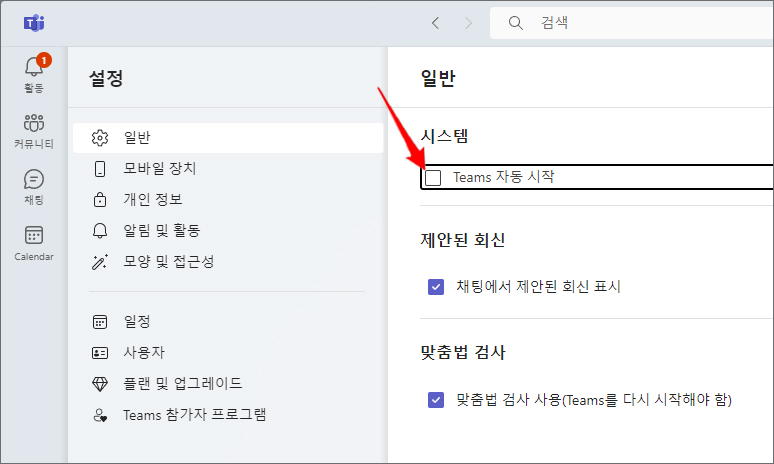
그러면 설정 중 일반이 선택된 화면이 나오는데 시스템을 보면 Teams 자동 시작이 선택되어 있으니 끄고 싶으신 분들은 클릭해서 이와 같이 해제하면 됩니다.
마이크로소프트 팀즈 삭제 방법
컴퓨터에 깔려있는 microsoft teams 삭제를 해보려고 했지만 계속 생성되었던 이유는 Teams Machine-Wide Installer가 깔려있는 상태였기 때문에 계속 지워지지 않았던 것인데요.
완전히 지우고 싶다면 아까처럼 PC 화면 우측 하단에 있는 시스템 트레이에서 Microsoft Teams 아이콘을 우클릭하여 [종료]를 누릅니다.
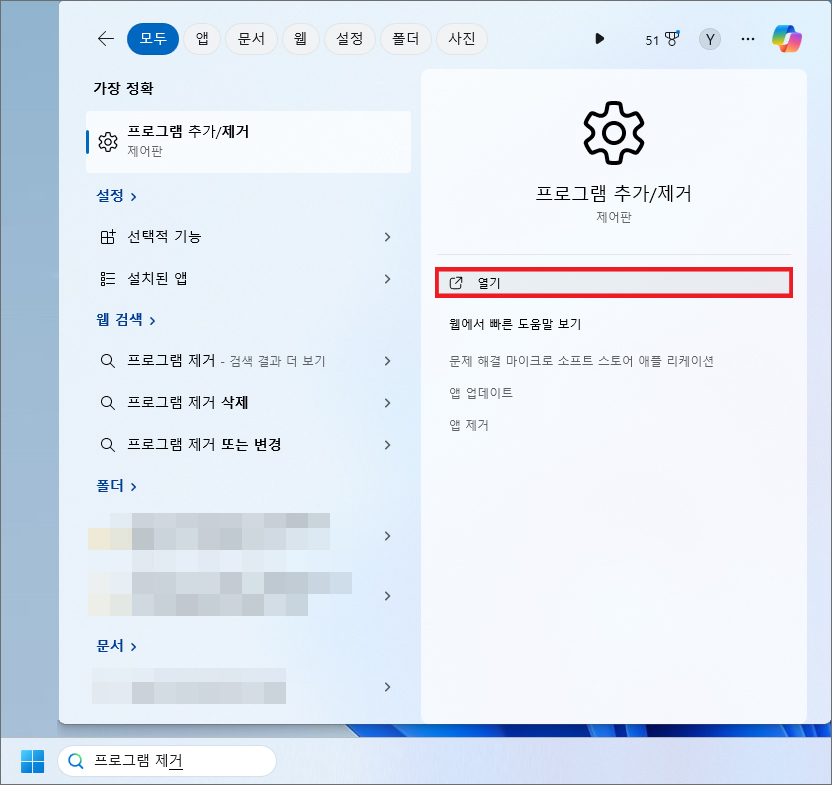
이어서 좌측 하단에 있는 시작 단추를 눌러 제어판을 찾아 들어간 다음 프로그램 제거로 진입하거나 윈도우 자체 검색란에 '프로그램 제거'를 입력했을 때 나온 결과에서 [열기]를 누릅니다.

설정 창이 열리면서 설치된 앱을 전체적으로 볼 수 있는 화면이 나오는데 상단에 있는 앱 검색란에 microsoft teams를 입력하면 쉽게 찾을 수 있어요.
검색 결과로 나온 Microsoft Teams (Personal) 우측에 있는 점 3개 표시를 클릭한 다음 [제거]를 누릅니다.
이 앱 및 관련 정보가 제거된다고 나오는데 한 번 더 [제거]를 누르면 제거 중이라고 표시되었다가 잠시 후 제거됨을 알리면서 사라지게 될 거예요.

여기서 해결되면 다행이겠지만 조치를 취했어도 완전히 사라지지 않고 있다면 Teams Machine-Wide Installer를 찾아서 추가로 제거하셔야 될 겁니다.
알려드린 방법으로 제거 작업을 완료해 주시고 이후 컴퓨터를 재부팅해 보면 다시 설치되지 않을 테니 조치 후 확인해 보시면 될 거예요.
Mac의 경우 도크에서 팀 앱을 우클릭한 다음 옵션을 누른 상태에서 강제 종료를 클릭하여 종료되도록 해주시고요.
응용 프로그램 폴더를 열고 Microsoft Teams를 선택 후 휴지통으로 이동하시면 제거할 수 있을 것임을 알려드립니다.
혹시나 나중에 오피스를 재설치하거나 온라인 복구를 수행하게 되었을 때 Microsoft Teams가 또 다시 포함되어 깔릴 수도 있으니 불필요하신 분들은 진행하는 과정에서 아예 설치되지 않도록 설정을 해주시면 될 거예요.
아무쪼록 도움 되는 내용이었다면 공감 하트(♥) 부탁드리며 모손팁 티스토리는 앞으로도 유익한 정보와 꿀팁을 알려드릴 예정이니 많은 관심과 방문해 주시면 감사하겠습니다.
'꿀팁 정보_TIP' 카테고리의 다른 글
| 온라인 설문조사 사이트 - 패널나우로 쏠쏠하게 돈 버는 방법 (0) | 2024.06.05 |
|---|---|
| 컴퓨터 최적화 프로그램 - 중복 파일 제거, PC 속도 향상시키는 법 (0) | 2024.06.02 |
| 핀터레스트 RSS 등록으로 티스토리 블로그 외부유입 늘리기 방법 (0) | 2024.05.24 |
| 친구 카카오스토리 보는법, Kakaostory에서 친구 찾아 소식 보기 (0) | 2024.05.20 |
| 옛날 친구찾기, 만난 지 오래된 그리운 친구 근황 알아보는 법 (0) | 2024.05.16 |



